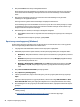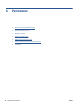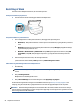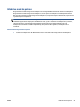User Manual
BEMÆRK: Webscan er som standard slået fra. Du kan aktivere denne funktion fra EWS'en.
Hvis ikke du kan åbne Webscan i EWS'en, kan det skyldes, at netværksadministratoren, har deaktiveret
funktionen. Kontakt netværksadministratoren eller den person, som opsætter netværket for at få flere
oplysninger.
Sådan aktiveres Webscan
1. Åbn den integrerede webserver. Se
Åbn den integrerede webserver på side 65 for at få flere
oplysninger.
2. Klik på fanen Settings (Indstillinger) .
3. Klik på Administratorindstillinger i afsnittet Sikkerhed.
4. Vælg Webscan for at aktivere Webscan.
5. Klik på Anvend, og klik derefter på OK .
Sådan scannes ved hjælp af Webscan
Webscan tilbyder de grundlæggende muligheder for at scanne. Scan fra HP-printersoftwaren for at få
yderligere scanningsindstillinger eller funktioner.
1. Læg originalen med udskriftssiden nedad i forreste højre hjørne af glaspladen.
2. Åbn den integrerede webserver. Se
Åbn den integrerede webserver på side 65 for at få flere
oplysninger.
3. Klik på fanen Scan .
4. Klik på Webscan i venstre rude, rediger de ønskede indstillinger, og klik så på Start scanning .
Redigering af scanningsindstillinger (Windows)
Du kan ændre alle scanningsindstillinger én gang eller gemme ændringerne til permanent brug. Det er blandt
andet muligt at vælge papirstørrelse og -retning, scanningsopløsning, kontrast, og hvilken mappe
scanningerne skal gemmes i.
1. Læg originalen med udskriftssiden nedad i forreste højre hjørne af glaspladen.
2. Dobbeltklik på printerikonet på skrivebordet, eller åbn printerprogrammet på en af følgende måder:
●
Windows 8,1: Klik på Pil ned nederst i venstre hjørne af startskærmen, og vælg derefter printerens
navn.
●
Windows 8: Højreklik på et tomt område på startskærmen, klik på Alle apps på applikationslinjen,
og klik derefter på printerens navn.
●
Windows 7, Windows Vista og Windows XP: Klik på Start på computerens skrivebord, vælg Alle
programmer, klik på HP, klik på mappen til printeren, og vælg derefter ikonet med printerens
navn.
3. Klik på Scan et dokument eller billede i printerprogrammet.
DAWW Scanning 45